Lenovo YOGA 530-14IKB, YOGA 530-14ARR User Guide [fi]
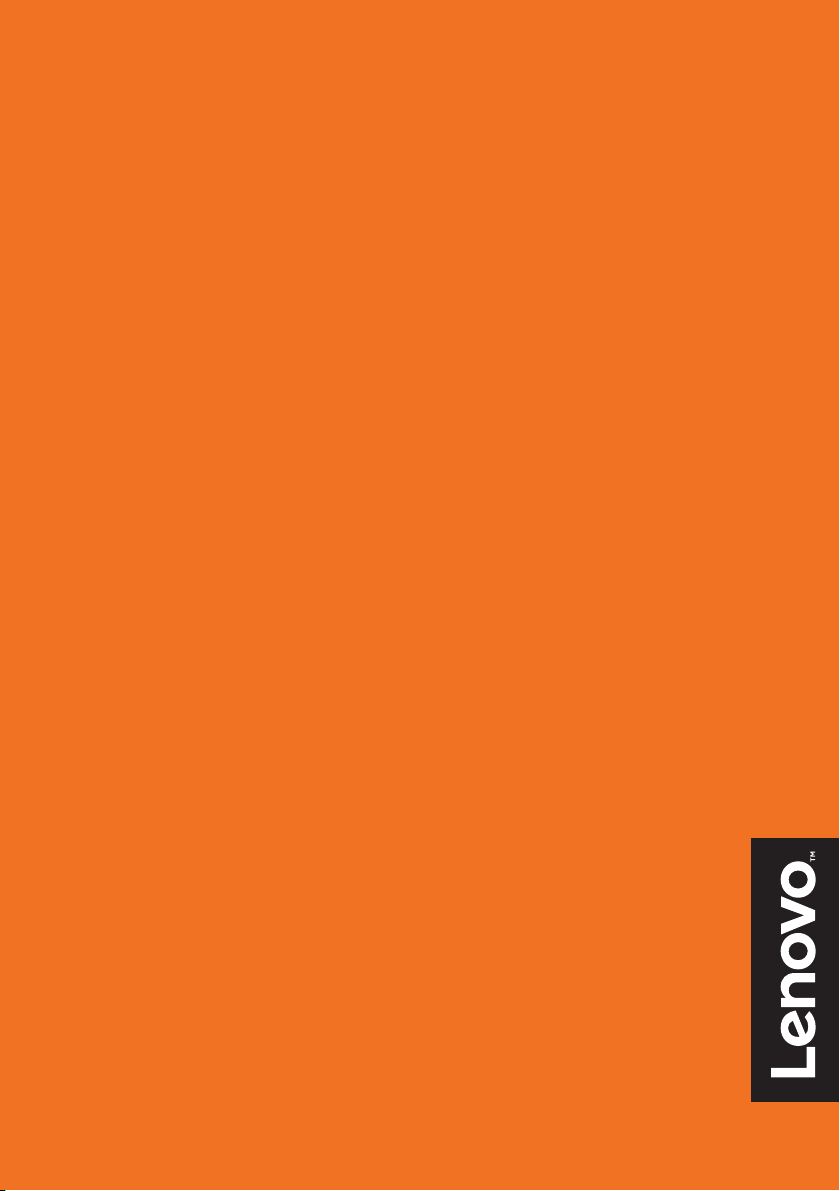
Lenovo YOGA 530
YOGA 530-14IKB
YOGA 530-14ARR
Käyttöopas
Lue käyttöohjeiden turvallisuushuomautukset ja
tärkeät ohjeetennen kuin aloitat tietokoneesi käytön.
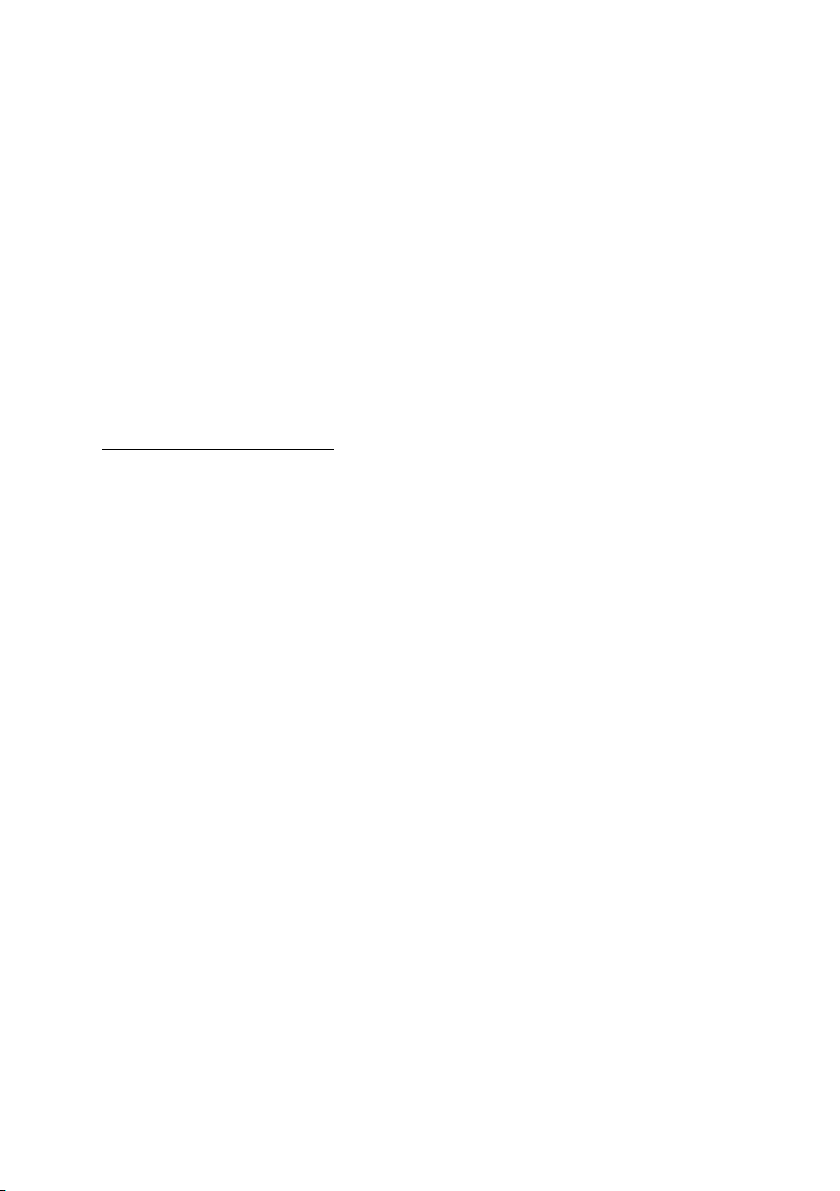
Huomautukset
• Ennen tuotteen käyttöä lue Lenovon Turvallisuus- ja yleistieto-opas kokonaan.
• Osa tämän oppaan ohjeista saattaa olettaa, e
käytät muuta Windows-käyttöjärjestelmää, osa toiminnoista voi toimia
hieman eri tavalla. Jos käytät muuta käyttöjärjestelmää, kaikki toiminnot eivät
välttämättä ole sovellettavissa.
• Tässä oppaassa kuvatut ominaisuudet ovat yhteisiä useimmille malleille.
Jotkin ominaisuudet eivät ehkä ole saatavilla tie
voi olla ominaisuuksia joita ei ole kuvattu tässä käyttöohjeessa.
• Tämän käyttöohjeen kuvat saattavat poiketa todellisesta
Käyttöjärjestelmän näyttökuvat ovat vain viitteellisiä. Perehdy todelliseen
tuotteeseen.
Säädöksiä koskeva huomautus
• Katso lisätietoja kohdasta Guides & Manuals osoitteessa
http://support.lenovo.com.
ttä käytössäsi on Windows® 10. Jos
tokoneessasi tai tietokoneessa
tuotteesta.
Ensimmäinen painos (Joulukuu 2017)
© Copyright Lenovo 2017.
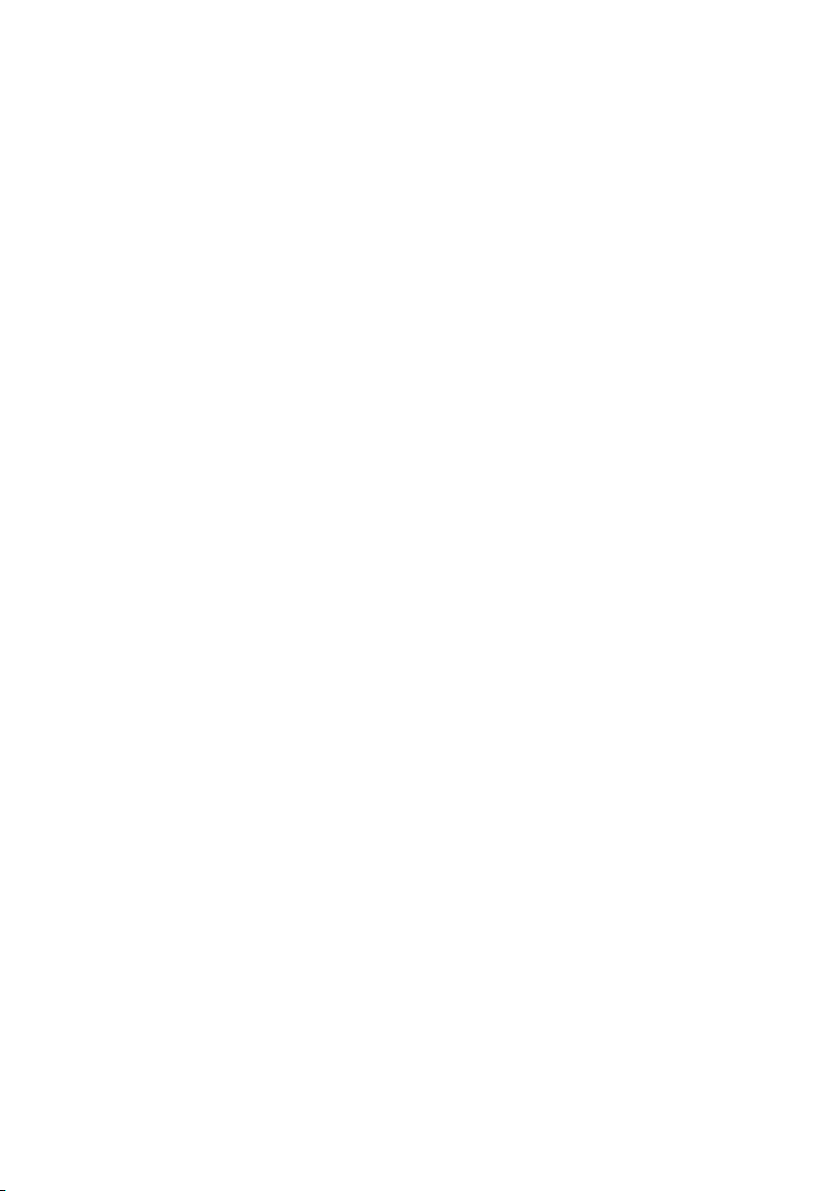
Sisältö
Luku 1. Tietokoneeseen tutustuminen ................................................1
Yläpuoli ...................................................................................................................... 1
Vasemman puolen näkymä ..................................................................................... 8
Oikean puoleinen näkymä ..................................................................................... 12
Alapuoli .................................................................................................................... 15
Lenovo Active Pen -kynän käyttö (tietyissä malleissa)...................................... 16
Luku 2. Windows 10:n käytön aloittaminen .......................................18
Käyttöjärjestelmän asetusten määrittäminen ensimmäistä kertaa .................. 18
Käyttöjärjestelmän käyttöliittymät ....................................................................... 18
Tietokoneen asettaminen lepotilaan tai sen sammuttaminen .......................... 22
Kosketusnäytön käyttäminen ................................................................................ 24
Yhteyden muodostaminen langattomaan verkkoon ......................................... 27
Opastus Windowsissa ............................................................................................ 28
Luku 3. Palautusjärjestelmä ................................................................29
Push-button reset (Pikapalautus) ......................................................................... 29
Luku 4. Vianmääritys ........................................................................... 31
Yleisimmät kysymykset ......................................................................................... 31
Vianmääritys ............................................................................................................ 33
Tavaramerkit ........................................................................................36
i
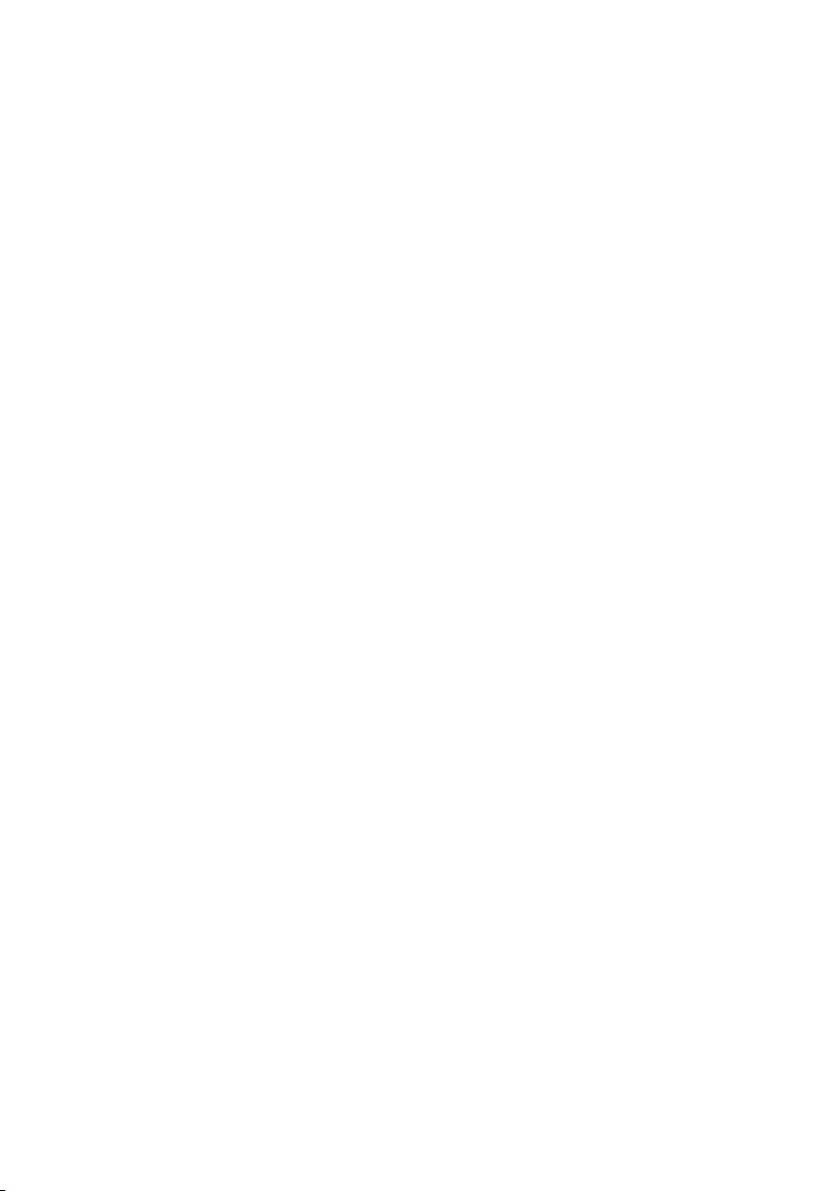
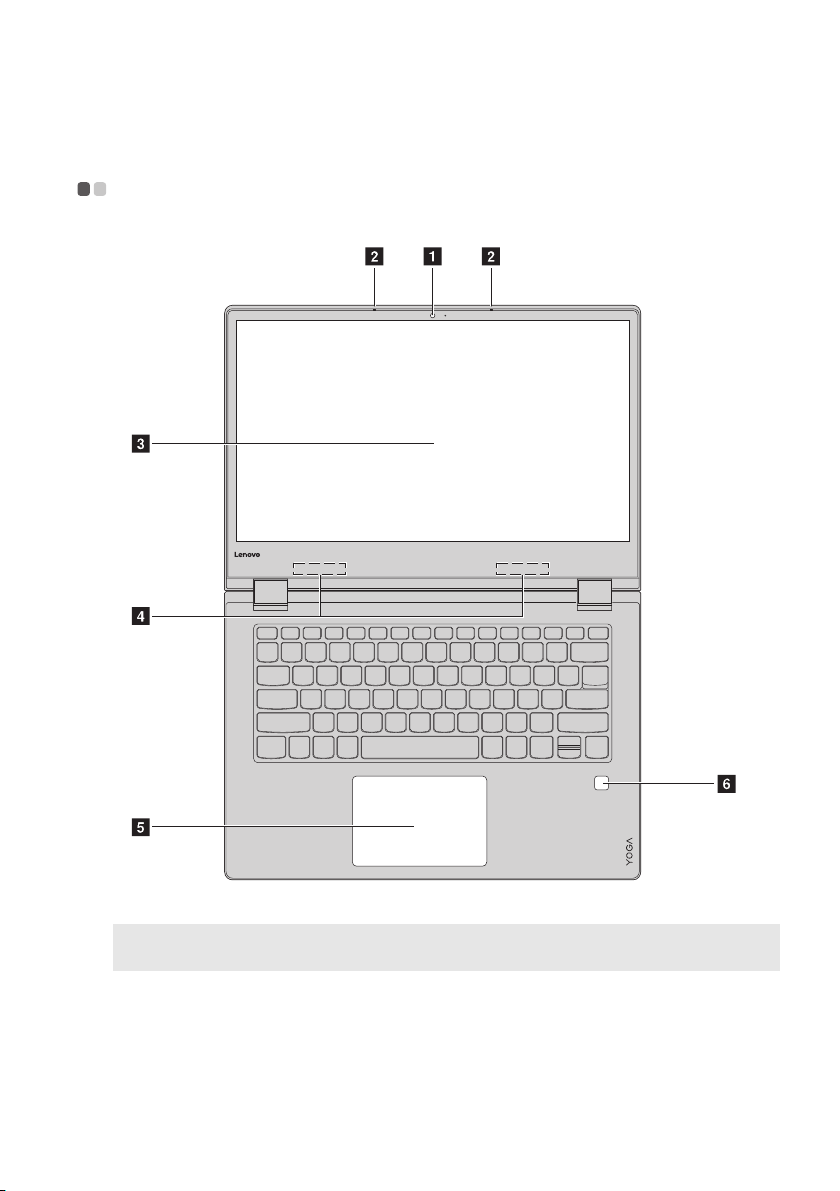
Luku 1. Tietokoneeseen tutustuminen
Yläpuoli - - - - - - - - - - - - - - - - - - - - - - - - - - - - - - - - - - - - - - - - - - - - - - - - - - - - - - - - - - - - - - - - - - - - - - - - - - -
Huomaa: Katkoviivoitetut alueet viittaavat osiin, jotka eivät ole näkyvissä ulkopuolelta
Huo
• Kun
väliin. Muutoin näyttöpaneeli saattaa vaurioitua.
katseltuina.
mautus:
suljet näyttöpaneelin, älä jätä kyniä tai muita esineitä näyttöpaneelin ja näppäimistön
1
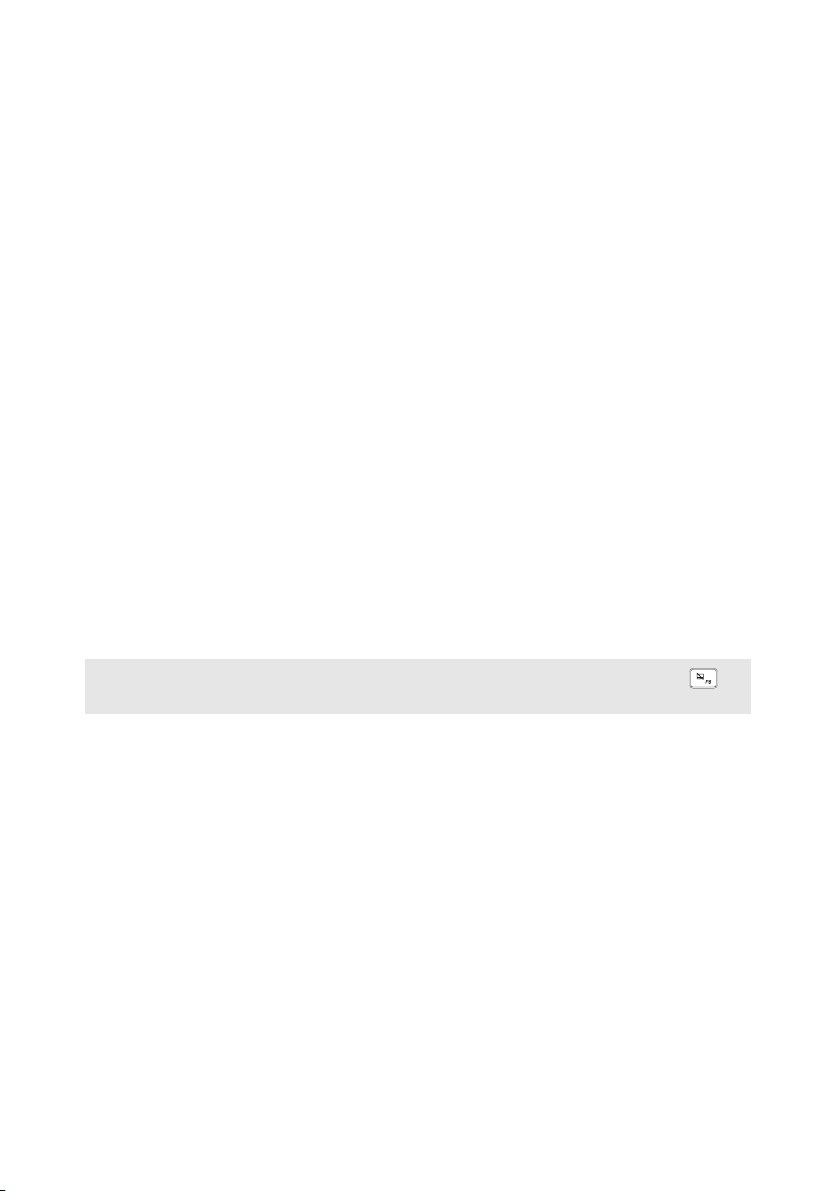
Luku 1. Tietokoneeseen tutustuminen2Luku 1. Tietokoneeseen tutustuminen
a Sisäänrakennettu
Käytä kameraa video-viestinnässä.
kamera
b Sisäänrakennettu
mikrofoni
c
Monikosketusnäyttö
d Wireless LAN
(langaton
Kaappaa äänen ja sitä voidaan käyttää videokonferensseissa, selostuksissa tai audio-nauhoituksissa.
LED-taustavalaistu LCD-näyttö tarjoaa loistavan
kuvanlaadun. Tässä näytössä voi käyttää usean
kosketuksen toimintoja.
Yhdistä langaton lähiverkkosovitin lähettääksesi ja
vastaanottaaksesi langatonta radio-viestintää.
lähiverkko)
antennit
e Kosketuslevy
Huomaa: Voit ottaa kosketuslevyn käyttöön tai poistaa sen käytöstä painamalla F6 ( ) -
painiketta.
f
Sormenjälkilukija
(tietyissä
Kosketuslevy toimii samoin kuin perinteinen hiiri.
Kosketuslevy: S
sormeasi levyllä siihen suuntaan, johon haluat osoittimen
siirtyvän.
Kosketuslevyn painikkeet: Vasemman/oi
toiminnot vastaavat vasemman/oikean puolen painikkeita
perinteisessä hiiressä.
Rekisteröi sormenjäljet, joita voidaan käyttää salasanoina
tietokoneen suojaamiseen.
iirtääksesi osoitinta ruudulla pyyhkäise
kean puolen
malleissa)
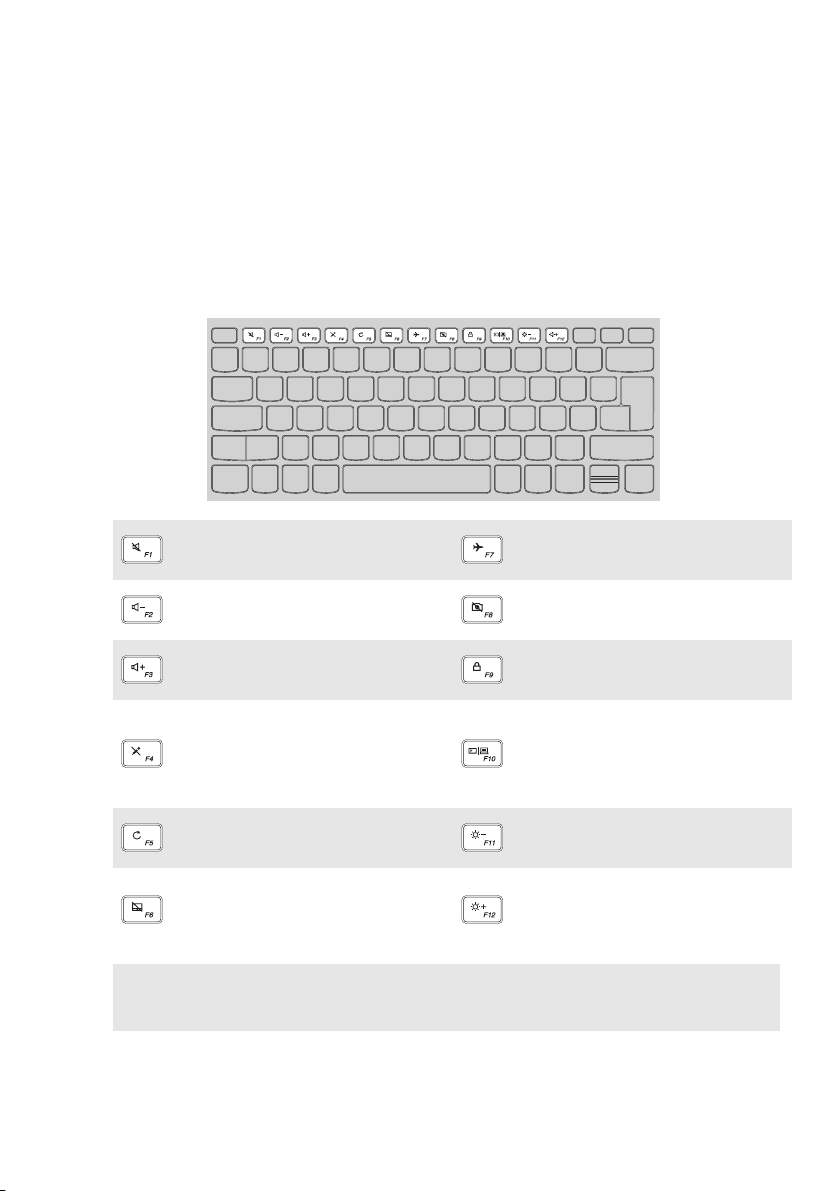
äppäimistön käyttö
N
Pikanäppäimet
Voit käyttää tiettyjä järjestelmän asetuksia nopeasti painamalla vastaavaa
pikanäppäintä.
Mykistää/palauttaa äänen.
:
Vähentää äänen
:
voima
kkuutta.
Korottaa äänen
:
voimakkuutta.
Kytkee päälle/pois
:
lentotilan.
Kameran kytkeminen
:
käyttöön / pois käytöstä.
Lukitsee LCD-näytön.
:
Ulkoisen projektorin
Mikrofonin kytkeminen
:
käyttöön / pois
käytöstä.
kytkeminen käyttöön tai
:
ulkoisen näytön
liittäminen.
Sivun päivitys.
:
Vähentää näytön
:
kirkkautta.
Ottaa kosketuslevyn
käyttöön/asettaa sen pois
:
ytöstä.
kä
Huomaa: Jos vaihdoit asetuksen Hotkey Mode (Pikanäppäintila) tilasta Enabled
(Käytössä) tilaan Disabled (Poistettu käytöstä) BIOS-asetusohjelmassa, sinun on
painettava Fn-näppäintä yhdessä oikean pikanäppäimen kanssa.
Nostaa näytön kirkkautta.
:
3

Luku 1. Tietokoneeseen tutustuminen
a
b
Toimintanäppäinyhdistelmät
Toimintanäppäinten avulla voit vaihtaa toimintoja hetkessä. Käytä toimintoa
pitämällä Fn a painettuna ja paina sitten valitsemaasi toimintonäppäintä
b.
Seuraavassa luettelossa kuvaillaan kunkin pikanäppäimen toiminnot.
Fn + B: Aktivoi keskeytystoiminnon.
Fn + P:
Fn + C:
Aktivoi taukotoiminnon.
Ottaa scroll lock -toiminnon käyttööntai poistaa
sen käytöstä.
Fn + S: Aktivoi järjestelmäpyyntö.
4

Luku 1. Tietokoneeseen tutustuminen
Näyttöpaneelin kulman
Näyttöpaneeli voidaan avata mihin hyvänsä kulmaan aina 360 asteeseen
saakka.
asetus
Kannettava-tila
Sovelias tehtäviin, joissa tarvitaan näppäimistöä ja hiirtä (kuten asiakirjoja
luodessa, kirjoittaessa sähköposteja, jne.).
5

Luku 1. Tietokoneeseen tutustuminen
Esitys-tila (Teatteri-tila)
Sovelias tehtäviin, joissa tarvitaan hyvin vähän kosketusta (kuten katsellessa
valokuvia tai toistettaessa videoita).
Taulu-tila
Sovelias tehtäviin, joissa tarvitaan näytön pinnan koskettamista
säännöllisesti (kuten verkossa liikkuminen, pelien pelaaminen, jne.).
6

Luku 1. Tietokoneeseen tutustuminen
Telttatila (Esitys-tila)
Sovelias tehtäville, jotka vaativat rajoitetun määrän vuorovaikutusta
kosketusnäytön kanssa (kuten kaavioiden esitys tai PowerPoint-esitykset).
Huomautus:
• Älä
avaa näyttöä liiallisella voimalla, muutoin paneeli tai sen saranat saattavat
vahingoittua.
Huomaa: Näppäimistö ja kosketuslevy lukittuvat automaattisesti näytön tullessa avatuksi
190 asteeseen (suunnilleen).
7
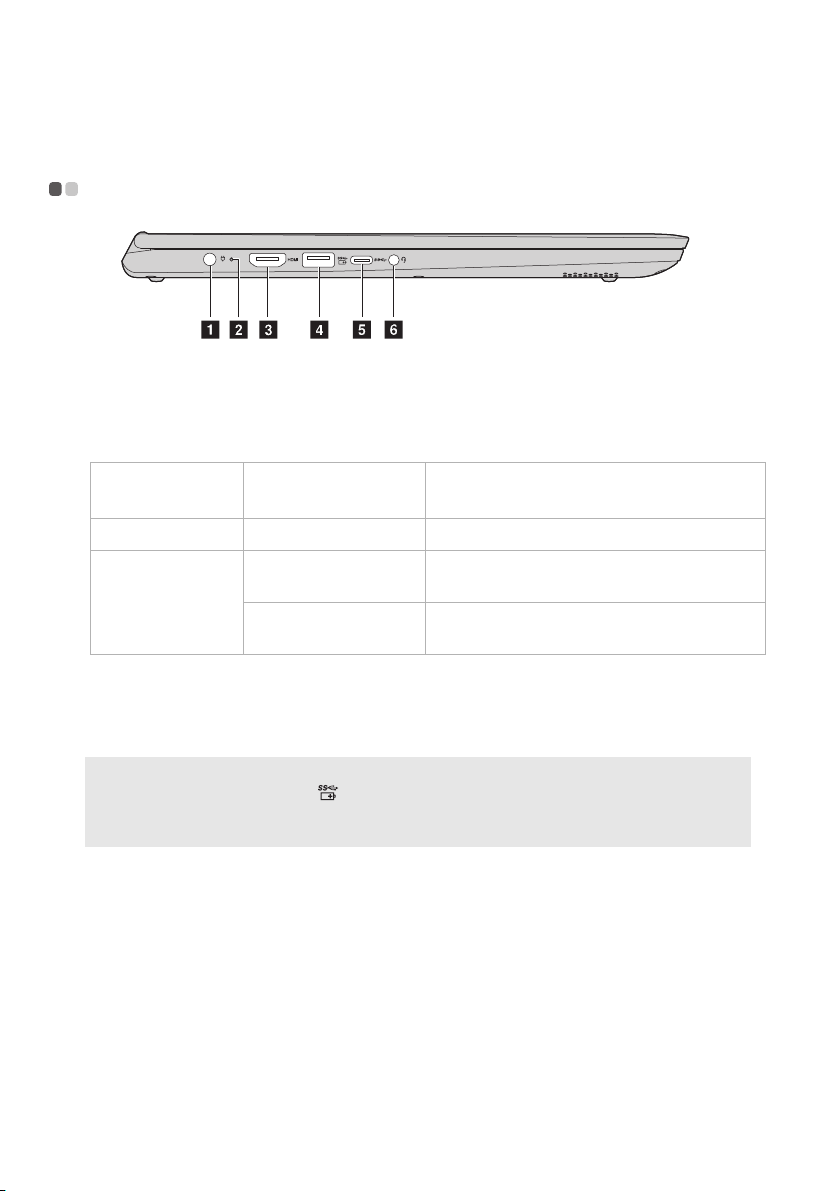
Luku 1. Tietokoneeseen tutustuminen
Huomautukset:
Vasemman puolen näkymä - - - - - - - - - - - - - - - - - - - - - - - - - - - - - - - - - - - - - - - -
a Verkkolaitteen
Liitetään verkkolaitteeseen.
liitin
b Akun/latauksen
tilan merkkivalo
Verkkolaitteen
LED-tila Merkitys
tila
Kytketty irti
Kytketty
c HDMI-portti
d USB 3.0 -portti
• Jos akun varaus on yli 20 %, -merkitty USB-portti tukee ulkoisen USB-laitteen
latausta, vaikka tietokone olisi kytketty pois päältä.
so lisätietoja kohdasta “USB-laitteiden liittäminen” sivulla 11.
• Kat
e Type-C-portti
Ei pala Akku ei lataudu.
Palaa keltaisena Akussa on 1 % – 80 % virtaa ja se
latautuu yhä.
Palaa valkoisena Akussa on yli 80 % virtaa ja lataus
jatkuu, kunnes akku on
Yhdistä laitteisiin, joissa on HDMI-tulo, kuten televisio tai
näyttö.
Liittää USB-laitteet.
Type-C-portti tukee:
• Vain USB 3.0
ladattu täyteen.
8
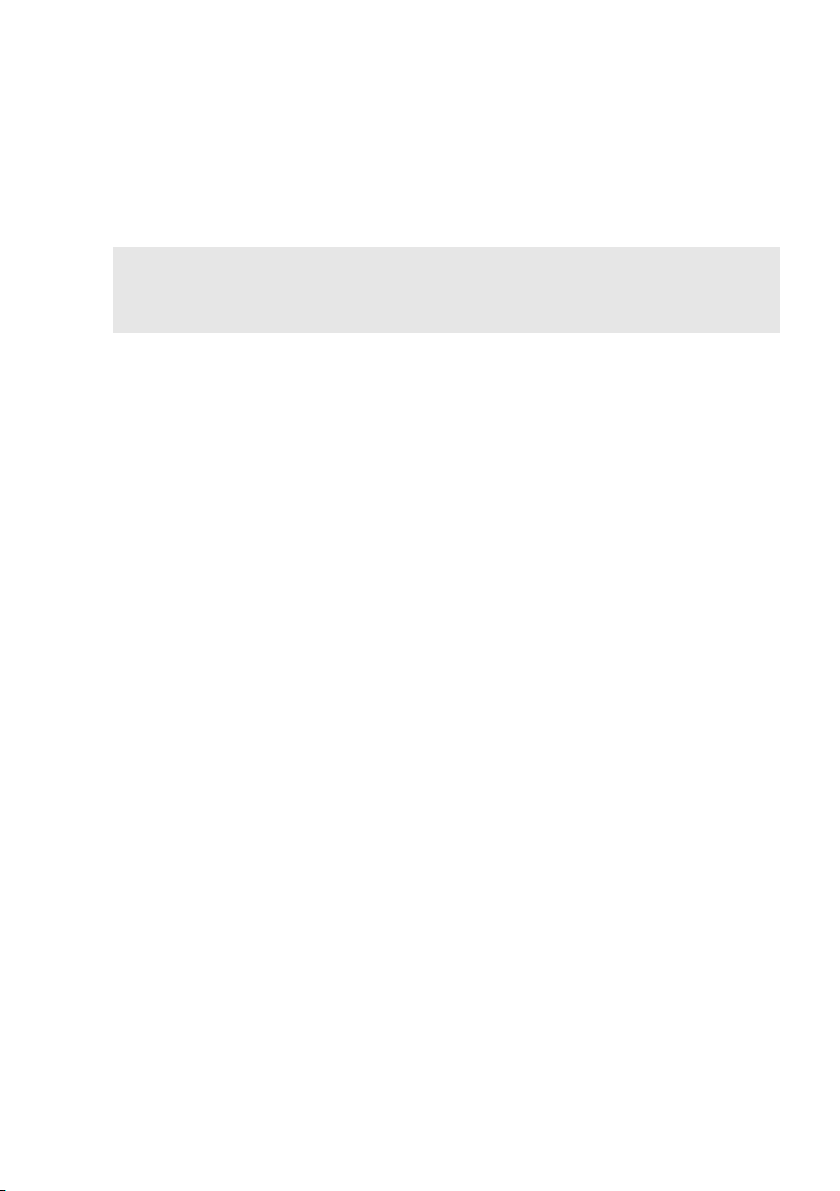
Luku 1. Tietokoneeseen tutustuminen
Huomautukset:
f Combo-
Yhdistää kuulokkeet.
audioliitin
• Combo-audioliitin ei tue perinteisiä mikrofoneja.
• Tallennustoimintoa ei ehkä tueta kolmansien osapuolten kuulokkeilla tai kuulokkeet
saatetaan liittää erilaisella teollisella standardilla.
9
